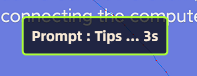Uso da Tecla Macro
Descrição do tutorial: Todos os atrasos ou coordenadas abaixo são exemplos. A cópia direta não está disponível. Ele precisa ser modificado para as coordenadas correspondentes à resolução do celular para ter efeito!
Tutorial de vídeo de referência: vídeo
1. Clique (Clique)
1.1. Descrição: Através de um botão, N comandos de operação podem ser realizados.
1.1.1. Exemplo multiuso com um clique:
Click 288 646 //Outras operações 1 Clique 879 626 //Outras operações 2 Click 241 1279 //Saia Clique 866 1265 //Entre Delay 200 //Personagem se move e treme, espere o shake acabar Aimreset //Necessário para jogos de tiro Adicionar para evitar entrar e sair do carro ou outras operações que fazem com que o mouse deslize para falhar DirectionReset 200 //Jogos de tiro precisam ser adicionados para evitar entrar e sair ou outras operações, o WASD falha
1.1.2. No lugar do exemplo de clique normal
Clique 288 646 //Em vez de disparar ou outras operações, é conveniente combinar a operação de uma tecla XX.
1.1.3. Exemplo de operação múltipla com um clique:
Clique 288 646 //Simule operação manual, primeiro abra XX Delay 50 // Animação da interface ou movimento do personagem e depois agitar, aguardar o final, aumentar ou diminuir o atraso de acordo com a situação real Clique 879 626 //Abrir XX Delay 50 //Animação da interface Ou balance o personagem após a ação, aguarde o final, aumente ou diminua o atraso de acordo com a situação real Clique 241 1279 //Depois clique onde Delay 50 //A animação da interface ou o personagem se move após o tremor, aguarde o final, aumente ou diminua o atraso de acordo com a situação real
2. Atraso (Atraso)
2.1. Descrição: Resolva o problema de comandos de macro fora de sincronia causados por animações de agitação para frente e para trás, animações de troca excessiva de interface ou outras operações demoradas no jogo.
2.1.1. Exemplo
Click 288 646 //Abra a mochila Dealy 200 //Aguardando a animação para abrir a mochila Click 241 1279 //Só será valido depois que você operar outra coisa
3. Circuito
3.1. Descrição: Depois de pressionar o botão uma vez, o número de execuções é relativamente pequeno. Não é recomendado usá-lo em jogos que exijam operação oportuna. Não pode ser interrompido após o uso. Deve ser executado todas as vezes antes de parar, ou a configuração do botão é ativada para parar. .
3.1.1. Exemplo:
Clique 288 646 //Clique XX Dealy 200 //Intervalo 200ms Loop 10000 //Parará após 10000 loops
4. LongPress
4.1. Descrição: Simula o efeito de pressionar longamente na operação manual, este comando é uma operação cronometrada. Soltar o botão não parará imediatamente, parará somente após o término da cronometragem.
4.1.1. Exemplo:
LongPress 288 646 2000 //Pressione e segure a coordenada xx por 2000 milissegundos
5. Deslize
5.1. Descrição: Simula o comando de deslizamento do dedo, deslizando do ponto 1 ao ponto 2.
5.1.1. Exemplo de zoom:
PressDown 304 964 //Pressione e segure uma posição Slide 304 964 602 1721 20 20 //Comece a deslizar, observe que a primeira coordenada e a coordenada pressionada são a mesma posição
5.1.2. Exemplo minificado:
PressDown 602 1721 //Pressione e segure uma posição Slide 304 964 602 1721 20 20 //Comece a deslizar, observe que a segunda coordenada e a coordenada pressionada estão na mesma posição
5.1.3. Troca de uma tecla do espelho de ampliação:
Click 602 1721 //Abra a mochila Dealy 200 //Espera a mochila abrir Slide 304 964 602 1721 10 10 //Troca a posição da ampliação da pistola 1 e da ampliação da pistola 2 Dealy 200 //Aguarde a conclusão da troca Clique 602 1721 // Fechar Mochila
6. Pressione e segure (PressDown)
6.1. Descrição: O efeito é o mesmo das teclas comuns e pode ser usado em combinação para obter diferentes operações
6.1.1. Exemplo: como acima 5.1.1. Zoom no exemplo e 5.1.2. Exemplo de diminuir o zoom
7. Chave (Chave)
7.1. Descrição: Você pode executar as teclas definidas para realizar operações complexas, como habilidades de combinação de uma tecla MOBA.
7.1.1. Exemplo de flash EQR de uma tecla:
Chave E //E habilidade Dealy 200 //Aguarde o fim do tremor dianteiro e traseiro Habilidade chave Q //Q Dealy 200 //Aguarde o fim do movimento frontal e traseiro Chave R //R habilidade Dealy 200 //Aguarde o fim do tremor dianteiro e traseiro Tecla D //Flash
7.1.2. Exemplo de botão esquerdo do mouse personalizado:
Tecla P //Define um botão P normal para disparar HostLeftMouse //O botão esquerdo do mouse personalizado entrará em vigor automaticamente depois que o mouse for ocultado ou Click 500 1100 //A posição da coordenada do fogo HostLeftMouse //O botão esquerdo do mouse personalizado entrará em vigor automaticamente depois que o mouse for ocultado
8. Aimreset
8.1. Descrição: Algumas operações farão com que o campo de visão deslizante do mouse falhe ou falhe. Após esta operação redefinir o centro de alinhamento, o problema de falha temporária do mouse e falha pode ser resolvido.
8.1.1. Exemplos
Outras operações... Dealy 200 //Espera que outras operações tremam Aimreset //Realiza o reset
9. Redefinição de direção
9.1. Descrição: Algumas operações farão com que o WASD falhe ou falhe. Esta operação pode resolver o problema de falha de curto prazo do WASD. Recomenda-se liberar a re-impressão após falha WASD, o que pode resolver o problema de WASD e falha de visão do mouse ao mesmo tempo.
9.1.1. Exemplo:
Outras operações... Dealy 200 //Espera que outras operações tremam Aimreset //Realiza o reset DirectionReset 200 //Solte o WASD e aguarde 200 milissegundos para sair do veículo antes de reiniciar
10. Andar e correr no teclado (DirectionRun)
10.1. Descrição: Defina WASD para executar rapidamente através de botões de macro personalizados
10.1.1. Exemplo: Recomenda-se gerá-lo automaticamente através das configurações do WASD. Devido à necessidade de ajustar o tamanho do WASD para alcançar.
11. Andar pelo teclado (DirectionWalk)
11.1. Descrição: Defina WASD para definir passo estático por meio de botões de macro personalizados
11.1.1. Exemplo: Recomenda-se gerá-lo automaticamente através das configurações do WASD. Devido à necessidade de ajustar o tamanho do WASD para alcançar.
12. Pressione o botão do teclado (PressKeyboard)
12.1. Descrição: Divida a lógica de execução do comando macro, quando o botão macro do teclado é pressionado, as operações subseqüentes são executadas.
12.1.1. Exemplo:
PressKeyboard //Pressione e segure TAB Click 575 1048 //Clique na posição da mochila ExitShotMode //Mostra o mouse ReleaseKeyboard //Libera TAB Click 575 1048 //Feche a mochila EnterShotMode // Esconde o mouse
13. Solte as teclas do teclado (ReleaseKeyboard)
13.1. Descrição: Dividir a lógica de execução dos comandos de macro. Quando o botão macro do teclado é liberado, as operações subsequentes são executadas.
13.1.1. Exemplo: Igual ao anterior, esta operação pode realizar a operação de chamada do mouse semelhante ao jogo do terminal.
14. Interruptor do modo de disparo (ShotModeSwitch)
14.1. Explicação: O significado do interruptor é que se você pressioná-lo, ele será ligado, e se você pressioná-lo uma vez, ele será desligado, o que é semelhante ao significado de um interruptor na vida.
14.1.1. Exemplo:
Click 100 1000 //Clique na posição do interruptor do mapa ShotModeSwitch //Mostra ou esconde o mouse
15. Entre no modo de disparo (EnterShotMode)
15.1. Descrição: Oculte o ponteiro do mouse e entre no modo de controle do ângulo de visão
15.1.1. Exemplo:
PressKeyboard //Mantenha pressionada a tecla ALT ExitShotMode //Mostra o mouse ReleaseKeyboard //Liberar ALT EnterShotMode // Esconde o mouse
16. Saia do modo de disparo (ExitShotMode)
16.1. Descrição: Exiba o mouse, saia do modo de controle do ângulo de visão
16.1.1. Exemplo: o mesmo que acima
17. Chave Esquerda do Mouse
17.1. Descrição: O botão esquerdo do mouse do tipo de switch personalizado pode ser personalizado, e o botão esquerdo do mouse pode ser definido para qualquer operação, e o botão do mouse personalizado precisa ser definido (clique duas vezes no botão esquerdo do mouse para definir)
17.1.1. Exemplo:
18. Digite o controle do botão esquerdo do mouse (EnterLeftMouseControl) (requer a versão mais recente do TCG, a versão superior a 2310255)
18.1. Descrição: Ditto para split
18.1.1. Exemplo:
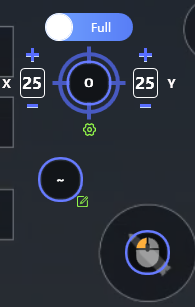
PressKeyboard //Pressione e segure ~ ExitShotMode //Exibe o mouse ExitLeftMouseControl //Personalizar o botão esquerdo do mouse inválido ReleaseKeyboard //Liberar ~ EnterShotMode // Esconde o mouse EnterLeftMouseControl //Personalize o botão esquerdo do mouse para entrar em vigor
19. Sair do controle esquerdo do mouse (ExitLeftMouseControl) (requer a versão mais recente do TCG, a versão superior a 2310255)
19.1. Descrição: Idem para a divisão
19.1.1. Exemplo: o mesmo que acima
20. HostLeftMouse (requer a versão mais recente do TCG, a versão superior a 2310255)
20.1. Descrição: Operações simplificadas para alternar o botão esquerdo do mouse, entrar no controle do botão esquerdo do mouse e sair do controle do botão esquerdo do mouse. Requer que o botão de retículas tenha sido configurado.
20.1.1. Exemplo:
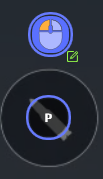
Tecla P //Fogo HostLeftMouse //A macro personalizada do botão esquerdo do mouse terá efeito depois que o mouse for ocultado.
21. AimAutoAdjust (requer a versão mais recente do TCG, superior à versão 2310255)
21.1. Descrição: Para realizar a operação de pressionar Q, se você tocar apenas um Q, poderá usar este comando
21.1.1. Exemplo:
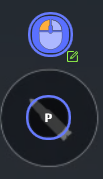
Tecla P //Fogo AimAutoAdjust 0 1 30 // 0=esquerda e direita permanecem inalterados, 1=amplitude descendente 30=frequência descendente HostLeftMouse //A macro personalizada do botão esquerdo do mouse terá efeito depois que o mouse for ocultado.
22. Obtenha AimDynamicAdjustParm (GetAimDynamicAdjustParm) (requer a versão mais recente do TCG, superior a 2310255)
22.1. Descrição: Se você tocar diferentes tipos de Q, precisará usar este comando para realizar os parâmetros de ajuste do modo de comutação e configurá-los junto com "Configurando os parâmetros dinâmicos do centro de alinhamento"
22.1.1. Exemplo:
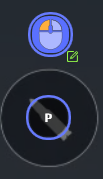
Tecla P //Fogo GetAimDynamicAdjustParm //Usado apenas para receber parâmetros definidos por outras chaves HostLeftMouse //A macro personalizada do botão esquerdo do mouse terá efeito depois que o mouse for ocultado.
, Seguido por
23. Defina o AimDynamicAdjustParm (SetAimDynamicAdjustParm) (requer a versão mais recente do TCG, a versão superior a 2310255)
23.1. Descrição: Defina os parâmetros que não entendem o tipo de pressão Q e faça o ajuste fino.
23.1.1. Exemplo: como segue↓
23.1.2. 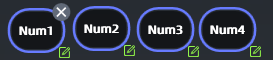 , você pode personalizar uma variedade de parâmetros de comutação de acordo com suas necessidades... alterne pressionando teclas diferentes.
, você pode personalizar uma variedade de parâmetros de comutação de acordo com suas necessidades... alterne pressionando teclas diferentes.
Num1=
SetAimDynamicAdjustParm 0 1 15 //AK
Num2=
SetAimDynamicAdjustParm 0 1 30 //M4
Num3=
SetAimDynamicAdjustParm 0 1 23 //M4 6倍
Num4=
SetAimDynamicAdjustParm 0 1 10 //2x AK
24. Simple FI (SimpleFI) (requer a versão mais recente do TCG, a versão superior a 2310255)
24.1. Interface simples de localização de imagens:

24.2. Primeiro selecione o item que você está procurando, por exemplo:
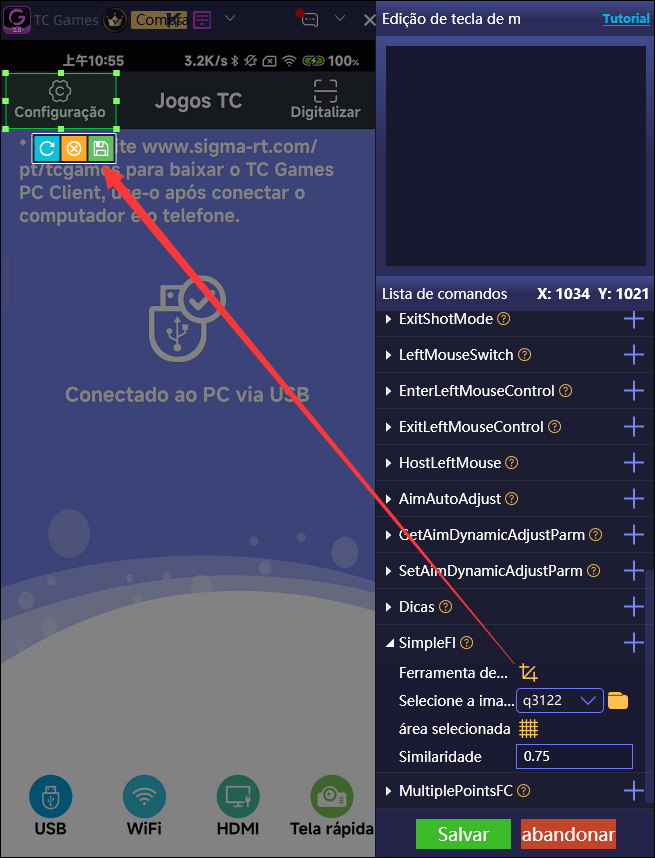
24.3. Depois de salvar 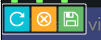 , nome: shezhi
, nome: shezhi
24.4. Em seguida, selecione a imagem à direita e ela será adicionada automaticamente:

24.5. Para encontrar o mapa com mais eficiência, aumente a área neste momento:
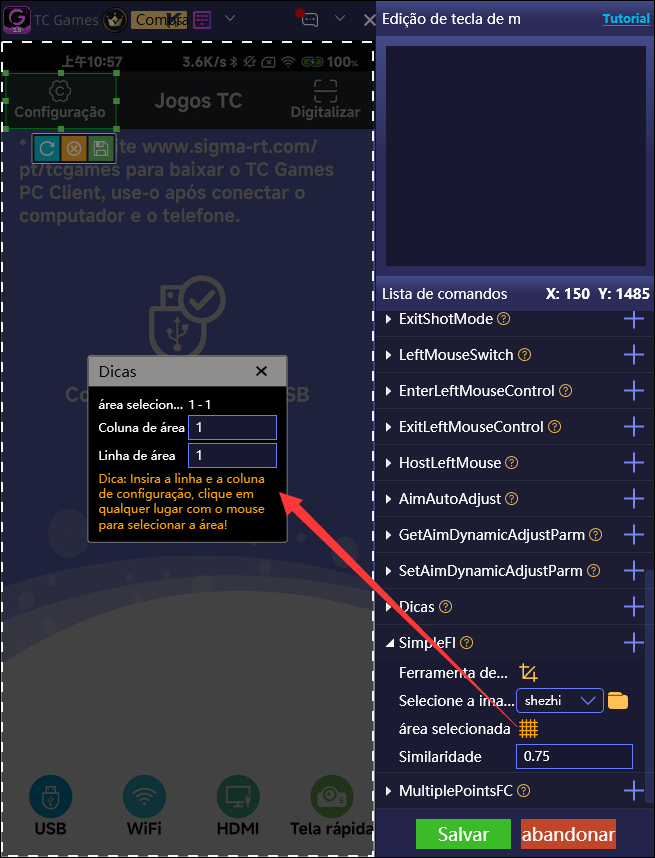
24.6. Entrada 4*4: Em seguida, clique na área definida
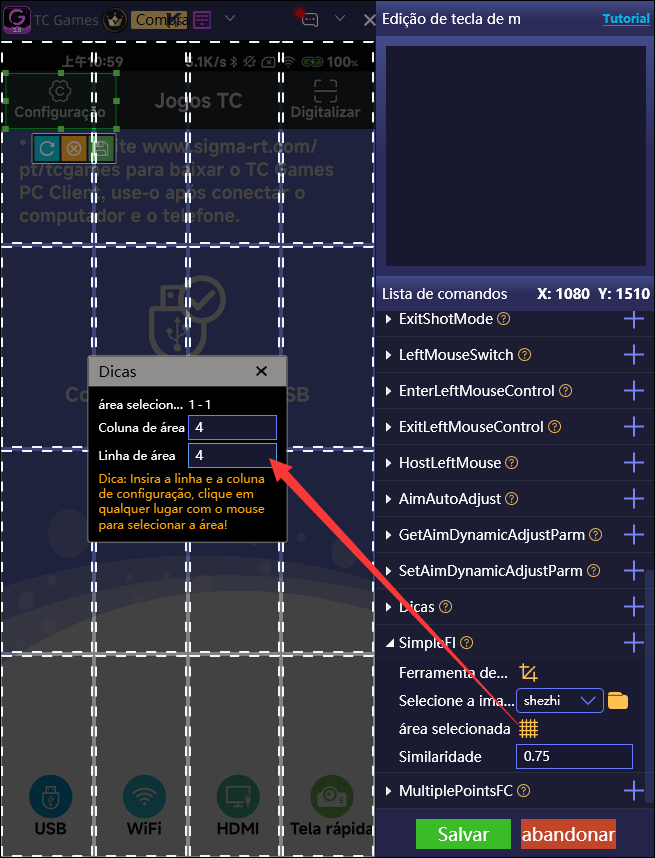
24.7. Por fim, clique em "+" para adicioná-lo à caixa de edição para gerar:

24.8. Explique:
Pesquisa simples shezhi 0,75 4*4 1-1 Se pesquisa simples=shezhi=true // O que fazer depois de encontrar Clique em Simple search=shezhi // Coordenadas da posição de busca Fim se Se pesquisa simples=shezhi=false // Nada a ver encontrado Fim se
ou
Pesquisa simples shezhi 0,75 4*4 1-1 Se pesquisa simples=shezhi=true // O que fazer depois de encontrar Clique em Simple search=shezhi // As coordenadas da posição de busca Senão // Nada para fazer Fim se
Se você encontrar, pode adicionar qualquer coisa que deseja operar, como macros de clique ou outras macros, aqui adicionamos cliques e, depois de encontrá-los, você pode clicar para abrir as configurações. Se não for encontrado, não fará nada, por exemplo: se a porta não for encontrada, execute a busca e feche a porta. Pode realizar a operação de abrir e fechar a porta com uma chave.
24.9. Cenários de aplicação: Precisamente procurando e jogando minas, procurando remédios e tomando remédios, espelho de corte de uma chave, combinação de uma chave, multiuso de uma chave mais avançado, etc...
25. Multiple PointsFC (MultiplePointsFC) (requer a versão mais recente do TCG, a versão superior a 2310255)
25.1.
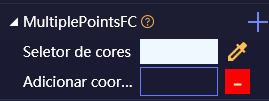
25.2. Abra a ferramenta seletora de cores:

25.3. Clique com o botão esquerdo do mouse para obter a cor:

25.4. Neste momento, a cor e as coordenadas serão adicionadas ao mesmo tempo:
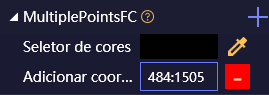
25.5. Se você precisar de vários pontos, clique com o botão esquerdo do mouse para adicionar e com o botão direito do mouse para cancelar
25.6. Exemplo:
Pesquisa de cores multiponto 255:65:196:162 457:1424+491:1446+426:1446 Se pesquisa de cores multiponto=255:65:196:162=verdadeiro // Se você encontrar esta cor, clique nesta posição e clique em multiponto Find color=255:65:196:162 Fim se Se a pesquisa de cores multiponto=255:65:196:162=falso // Se esta cor não for encontrada, você pode adicionar outras operações Fim se
ou
Pesquisa de cores multiponto 255:65:196:162 457:1424+491:1446+426:1446 Se pesquisa de cores multiponto=255:65:196:162=verdadeiro // Se você encontrar esta cor, clique nesta posição e clique em multiponto Find color=255:65:196:162 Senão // Se esta cor não for encontrada, você pode adicionar outras operações Fim se
26. Macros exclusivas para jogos de tiro
26.1. Um clique para cortar remédios, como trocar itens
26.1.1. Exemplos de drogas:
Bebida de Botão Inteligente Botão Inteligente Expandir
Nota: As bebidas podem ser substituídas por "Alívio da Dor", "Epinefrina", "Kit de Primeiros Socorros", "Bandagem" e "Kit de Primeiros Socorros"
26.1.2. Exemplo de pacote de minas:
Granada de Botão Inteligente Botão Inteligente Expandir
Nota: granadas podem ser substituídas por "bombas de fumaça", "coquetéis molotov", "bombas flash", "bandagens" e "panelas"
26.2. Lupa de chave única
encontrar imagem encontrar verdade delay 250 //Espera que o vaivém termine the findimage 6x mirror false //Encontre o espelho 6x nas opções de multiplicador existentes (se precisar substituir o multiplicador, substitua diretamente o 'espelho 6x' por: espelho 2x, espelho 3x Espelho duplo, espelho 4 vezes, espelho 6 vezes, 8 vezes espelho, ponto vermelho, holograma) delay 50 //Espera que o vaivém termine the FindImage exit true //Se não for encontrado, desligue o espelho duplo
27. Dica
27.1. Se você quiser saber se algumas macros entraram em vigor após o uso, você pode adicionar este comando como um lembrete
27.2. Exemplo:
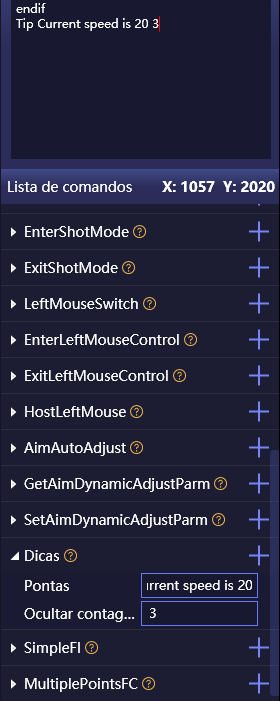
27.3. Resultados após o uso: